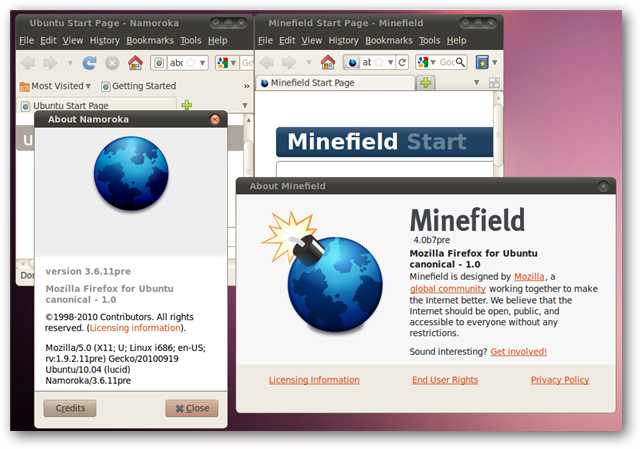Ultima versiune LTS a Ubuntu este Ubuntu 18.04 LTS „Bionic Beaver”, care a fost lansat pe 26 aprilie 2018. Canonical lansează noi versiuni stabile de Ubuntu la fiecare șase luni și noi versiuni de asistență pe termen lung la fiecare doi ani.
Ultima versiune non-LTS a Ubuntu este Ubuntu 19.04 „Disco Dingo”.
Ultima versiune LTS este Ubuntu 18.04 LTS „Bionic Beaver”

Cea mai nouă versiune de suport pe termen lung a acestei distribuții Linux este Ubuntu 18.04, cu numele de cod „Bionic Beaver”. Utilizează versiunea 4.15 a nucleului Linux.
Aceasta este o versiune de asistență pe termen lung sau versiunea „LTS”,ceea ce înseamnă că va fi acceptat cu actualizări gratuite de securitate și întreținere timp de cinci ani de la data lansării. Deoarece Ubuntu 18.04 a fost lansat pe 26 aprilie 2018, Canonical îl va susține cu actualizări până în aprilie 2023.
Ubuntu 18.04 „Bionic Beaver” este prima versiune de asistență pe termen lung care a abandonat desktopul Unity al Ubuntu și a o înlocui cu GNOME Shell. Aceasta apare după ce Canonical a renunțat la Ubuntu pentru telefoane și a dat deoparte viziunea „convergenței” pe care o aveau în Ubuntu 17.10.
Ubuntu este acum concentrat pe a fi un puternic, stabilDesktop Linux care reunește cel mai bun software Linux acolo. Canonical nu mai încearcă să reinventeze roata cu proiecte precum Unity 8 și serverul de afișare Mir. Chiar și butoanele ferestrei sunt din nou în colțul din dreapta sus al fiecărei ferestre în loc de colțul din stânga sus. Totuși, nu este totul rău, însă GNOME Shell Ubuntu 18.04 este un desktop neted și șlefuit.
LEGATE DE: Ce este nou în Ubuntu 18.04 LTS „Bionic Beaver”, disponibil acum
Cum să verificați dacă aveți cea mai recentă versiune

Puteți verifica ce versiune de Ubuntu ați instalat din fereastra de setări a desktopului sau executând o comandă într-o fereastră de terminal.
Dacă utilizați versiunea standard a Ubuntucu cel mai nou GNOME Shell sau mai vechi desktop Unity, faceți clic pe pictograma din colțul din dreapta sus al desktopului dvs. și faceți clic pe pictograma Setări sau opțiunea „Setări sistem” din meniu. Faceți clic pe opțiunea „Detalii” din bara laterală din stânga sau faceți clic pe pictograma „Detalii” din Sistem dacă vedeți o fereastră cu o varietate de pictograme.
Veți vedea versiunea Ubuntu pe care o utilizați aici. Puteți rula, de asemenea, „lsb_release -a”Comanda într-o fereastră de terminal pentru a găsi aceste informații despre orice ediție a Ubuntu.
LEGATE DE: Cum să verificați ce versiune de Ubuntu ați instalat
Cum să faceți upgrade la ultima versiune
Puteți trece întotdeauna de la o versiune Ubuntu la una următoare. De exemplu, puteți actualiza acum direct de la Ubuntu 17.10 la Ubuntu 18.04 LTS. Puteți face upgrade și de la Ubuntu 16.04 LTS.
Dacă executați o versiune LTS a Ubuntu șidoriți să faceți upgrade la o versiune non-LTS - de exemplu, dacă doriți să faceți upgrade de la Ubuntu 18.04 LTS la Ubuntu 19.04 - va trebui să spuneți Ubuntu că doriți să vedeți „orice versiune nouă”, nu doar „suport pe termen lung versiuni.“ Această opțiune este disponibilă la Software și Actualizări> Actualizări> Anunță-mă despre o nouă versiune Ubuntu.
Pentru a trece la cea mai recentă versiune disponibilă a Ubuntu, apăsați Alt + F2, tastați următoarea comandă și apăsați Enter:
update-manager -c

LEGATE DE: Care este cea mai recentă versiune LTS a Ubuntu?
Dacă nu vedeți un mesaj care să vă spună că noua versiune este disponibilă, apăsați Alt + F2, tastați următoarea comandă, apoi apăsați Enter:
/usr/lib/ubuntu-release-upgrader/check-new-release-gtk
Veți vedea un mesaj care vă spune că o nouă versiune este acum disponibilă, dacă există. Faceți clic pe „Da, actualizați acum” pentru a o instala pe sistemul dvs.
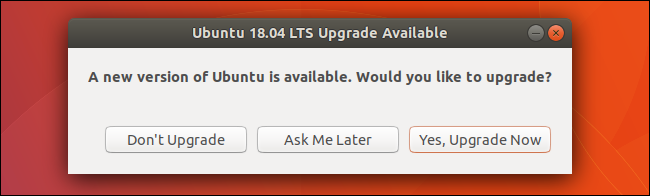
Puteți, de asemenea, să faceți upgrade din terminal, rulând funcția sudo do-release-upgrade comanda. Este posibil să aveți nevoie pentru a rula sudo apt install update-manager-core comanda mai întâi să o instalezi. Editează /etc/update-manager/release-upgrades pentru a alege ce versiuni de Ubuntu instalează instrumentul.